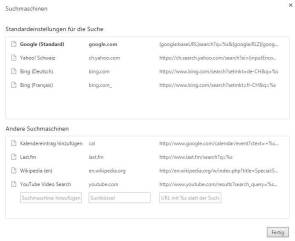Tipps & Tricks
14.10.2014, 12:49 Uhr
Browser-Tipp: Adressleiste aufbohren
Die Adressleiste des Browsers kann viel mehr, als nur Webseiten anwählen. Mit einigen Kniffen wird sie sogar zum persönlichen Assistenten.
Wenn ein Teil des Browsers unterbewertet wird, dann ist es die Adressleiste. Sie zeigt uns nicht nur nützliche Informationen in Form der URL an, sondern kann für viele kleine Aufgaben eingespannt werden. Besonders im Zeitalter der vielen Web-Applikationen für Mail, Kalender und mehr, kann die Adressleiste zum persönlichen Assistenten werden.
Firefox und Chrome können dank ihrer intelligenten Adressleiste mit wenigen Handgriffen darauf eingestellt werden, Kalendereinträge zu erstellen, Mails zu schreiben und Tweets zu verschicken. Die Technologie dahinter wird von beiden Browsern bereits verwendet. So wird ein zufälliger Begriff in der Adresszeile automatisch an die festgelegte Suchmaschine weitergeleitet.
Vorgehen in Chrome und Firefox
Das Prinzip ist hier dasselbe. Dem Browser muss nur einmal beigebracht werden, was er mit welchen Begriffen anstellen soll. In Chrome klicken Sie dazu einfach mit der rechten Maustaste in die Adresszeile und wählen «Suchmaschinen bearbeiten». Im folgenden Fenster tragen Sie unter «Andere Suchmaschinen» Ihre neue Suche ein. Als erstes Beispiel richten wir den Kalendereintrag für Google Calendar ein. Tippen Sie im ersten Feld also einen Namen für die Suche ein. Im zweiten Feld wählen Sie ein Kürzel, mit dem die Suche aktiviert wird. Im letzten Feld tragen Sie die URL für den neuen Kalendereintrag ein. Bei Google Calendar ist das der folgende Link:
Wenn Sie also das nächste Mal einen Kalendereintrag in Chrome machen möchten, tippen Sie einfach in die Adresszeile: «cal Name des Anlasses on Datum in Englisch at Zeit mit am/pm». Also beispielsweise: «cal Abendessen mit Familie on October 24 at 7pm». Die Variablen müssen derzeit noch in Englisch angegeben werden, damit Google Calendar die Instruktionen versteht.
Das Ganze funktioniert übrigens auch in Firefox. Dort klicken Sie mit der rechten Maustaste in die Lesezeichensymbolleiste und wählen «Neues Lesezeichen…». Das folgende Fenster füllen Sie gleich aus wie in Chrome. Name ist der eigene Name, den Sie dem Befehl geben, Adresse ist die URL und Schlüsselwort ist die Abkürzung, die eingetippt werden soll. Zusätzlich können Sie in Firefox noch eine Beschreibung sowie Schlagwörter hinzufügen.
Routen auf Maps suchen
Natürlich funktioniert der Trick auch mit anderen Web-Apps, besonders mit Google-Applikationen. In Maps können Sie beispielsweise direkt nach Routen suchen. Verwenden Sie dafür die URL
Geben Sie dem Befehl einen Namen und ein Kürzel wie «maps» oder «route». Eine Suche nach «maps Bahnhofstrasse 1, Zürich» öffnet direkt Google Maps und sucht eine Route von Ihrem Zuhause an die Bahnhofstrasse in Zürich. Natürlich setzt das voraus, dass Ihre Adresse in Ihrem Google-Konto eingetragen ist.
Falls Sie das nicht möchten, ändern Sie die URL einfach in
In diesem Fall tragen Sie einfach beide Adressen ein. Zum Beispiel: «maps from Randenstrasse 126, Schaffhausen to Bahnhofstrasse 1, Zürich».
Weitere Dienste
Für weitere Dienste benötigen Sie einfach die richtige URL. Im Normalfall finden Sie diese, indem Sie die gewünschte Aktion normal auf der Webseite ausführen. Sobald Sie am Punkt angelangt sind, an dem Sie etwas eintragen sollen, kopieren Sie die URL und probieren es aus. Einige Dienste sind bereits erprobt:
Eine Mail per Gmail versenden
Ohne den Zusatz ?body=%s funktioniert der Link auch mit Outlook und Co.
Tweets versenden
Eine URL verkürzen
Definieren Sie folgenden JavaScript-Code als Suchmaschine:
javascript:var%20d=document,w=window,enc=encodeURIComponent,e=w.getSelection,k=d.getSelection,x=d.selection,s=(e?e():(k)?k():(x?x.createRange().text:0)),s2=((s.toString()=='')?s:('%22'+enc(s)+'%22')),f='http://bit.ly/',l=d.location,p='?v=3&u='+enc(l.href)%20+'&s='+enc(d.title)+'%20'+s2,u=f+p;try{if(!/^(.*.)?tumblrzzz[^.]*$/.test(l.host))throw(0);tstbklt();}catch(z){a%20=function(){if(!w.open(u))l.href=u;};if(/Firefox/.test(navigator.userAgent))setTimeout(a,0);else%20a();}void(0)
Ein Spezialfall: Navigieren Sie auf die gewünschte Seite und tippen Sie einfach die gesetzte Abkürzung in die Adresszeile. Damit wird die URL automatisch von bit.ly verkürzt.
Timer setzen
cd.justinjc.com/%s
Mit dieser Abkürzung setzen Sie einen Timer im Browser. Auf der Webseite des Timer-Anbieters finden Sie die benötigten Abkürzungen für Countdowns und Timer.
Kommentare
Es sind keine Kommentare vorhanden.